В материале типа "Тест" перейдите на вкладку ЭКРАН РЕЗУЛЬТАТОВ.
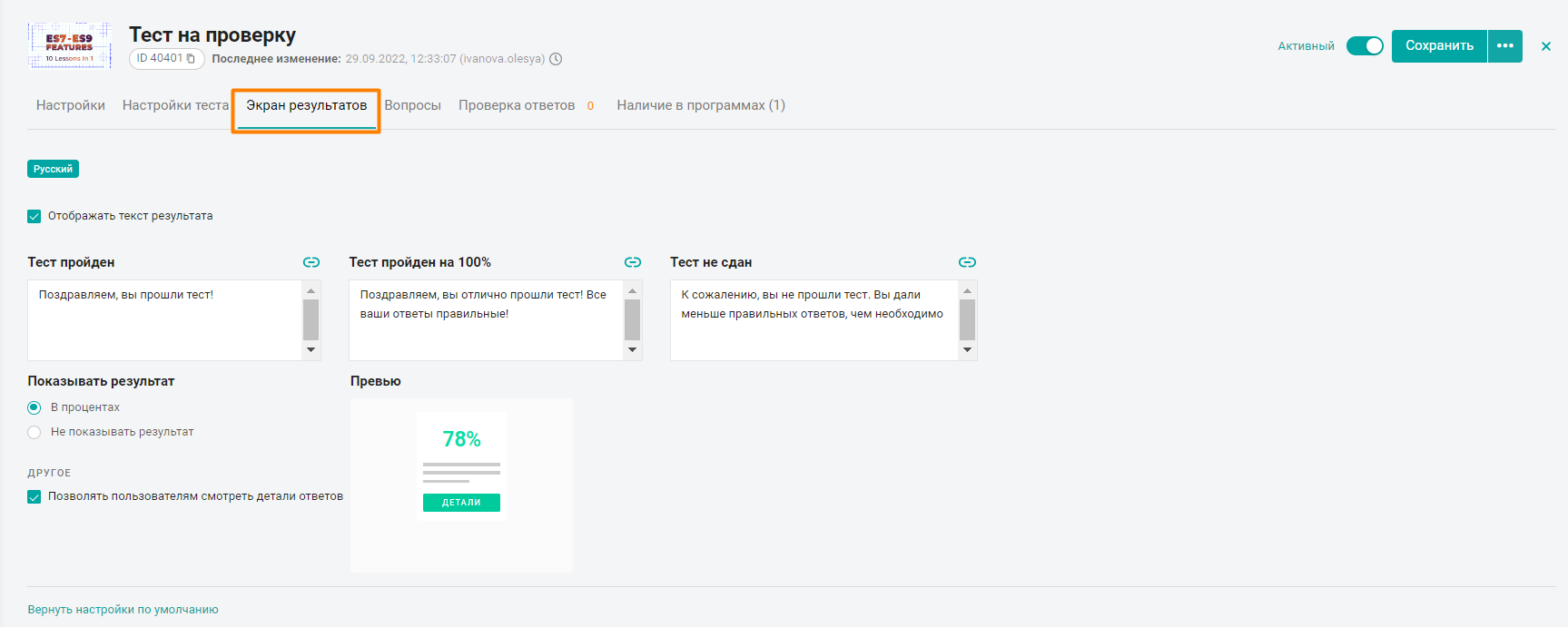
Галочка "Отображать текст результата", чтобы пользователь после прохождения теста увидел свой результат. Для этого заполните возможные сообщения по результату теста. Одно из них отобразится пользователю в приложении после прохождения теста, в зависимости от того как он его прошел:
"Тест пройден" - при достижении минимального порога.
"Тест пройден на 100%" - пользователь ответил правильно на все вопросы.
"Тест не сдан" - не достигнут минимальный порог прохождения.
Есть возможность вставки ссылок в полях возможных результатов, по нажатию на кнопку добавления ссылки.
В блоке Показывать результат установите единицы отображения результата, либо отключите эту опцию.
Установите галочку "Позволять пользователям смотреть детали ответов" для просмотра пользователем деталей своих ответов..
Картинка Превью соответствует отображению элементов на окне результатов теста.
После установки необходимых настроек нажмите кнопку Сохранить для сохранения изменений.
Перейдите на вкладку ВОПРОСЫ в верхней части формы, для добавления вопросов к тесту.
Примечание. Для сброса настроек администратора до значений по умолчанию, нажмите на кнопку Вернуть настройки по умолчанию и в окне подтверждения выберите Готово. Настройки по умолчанию указываются суперадминистратором в модуле Обучение.
Если вам не хватило информации, то дайте, пожалуйста, обратную связь по ссылке: Предложения по улучшению статей.
